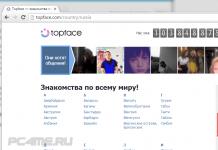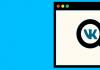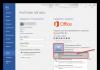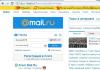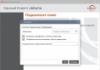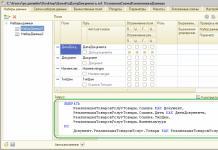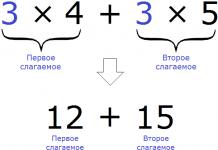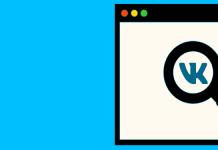Timelapse е зрелищен и много популярен вид фото и видео заснемане с намален брой кадри. Резултатът е ускорено възпроизвеждане на картината с нормална скорост. По този начин можете да заснемете различни явления и процеси (движещи се облаци, трафик по улиците на града, топене на лед), които отнемат няколко часа, и след това да ги покажете във видеоклип за една минута.
Мнозина обаче се колебаят да опитат ръката си в time-lapse, тъй като са уверени, че този ефект може да бъде постигнат само на модерни SLR фотоапарати. Всъщност можете да заснемете интересно ускорено видео с помощта на смартфон с Android.
В нашата статия ще ви разкажем стъпка по стъпка как да направите timelapse на мобилно устройство и какво е необходимо за това.
Стъпка 1. Подгответе вашия смартфон
За да заснемете висококачествен таймлапс е важно да изпълните определени условия, за да не останете разочаровани от крайния резултат. И трябва да започнете всъщност със самата притурка:
- Смартфонът трябва да има добра камера, която може да прави снимки дори при трудни условия, например привечер.
- Уверете се, че вашето устройство има голямо количество памет. Една минута видео с висока разделителна способност отнема от 100 до 300 MB. Следователно, преди да заснемете интервал от време, трябва или да освободите повече място в паметта на устройството, или да конфигурирате камерата да запазва снимки и видеоклипове на външна SD карта.
- Заредете вашия смартфон до 100%. Факт е, че заснемането на timelapse може да отнеме повече от един час. Ако не сте сигурни, че капацитетът на батерията е достатъчен за целия процес на подготовка на time-lapse, свържете зарядно устройство или захранваща банка.
- За да предотвратите прекъсването на цялата ви работа от случайно обаждане, настройте режим „Не безпокойте“. Можете да направите това в секцията „Профили“ на настройките на вашия телефон. В краен случай можете да премахнете SIM картата от мобилния си телефон.
Сред смартфоните на Fly моделите с мощни процесори, 13 MP камери и вместителни батерии са идеални за създаване на timelapse според всички необходими параметри:
- Летящо селфи 1
- Fly Cirrus 16
- Fly Cirrus 14
- Fly Cirrus 13
- Fly Cirrus 12
- Fly Cirrus 7
Между другото, можете да го използвате и като външно зарядно устройство благодарение на вместима батерия от 5000 mAh, а Fly Selfie 1 ви позволява да използвате предната камера за снимане с интервал - нейната резолюция е 13 мегапиксела.
Стъпка 2. Стабилизирайте вашия смартфон
Timelapse заснемането се извършва на стабилно фиксирано устройство. Ако снимате видео от ръка, трептенето на камерата може значително да съсипе ефекта от забързаното видео. Следователно смартфонът трябва да бъде монтиран на статив. За повече подробности как и с какво можете да направите това, прочетете нашата статия „Статив за смартфон“. Най-добрият вариант е статив или гъвкав държач.
Можете обаче да направите стабилизатор за смартфон със собствените си ръце, като използвате импровизирани материали. За да направите това, ще ви трябват чифт щипки и химикал (дебел флумастер или молив също ще свършат работа). Направихме този статив за Fly Cirrus 12 само за няколко минути:

Стъпка 3. Търсене на идея
Ясно е, че няма смисъл да снимате статичен обект, използвайки time lapse. Обектите в рамката трябва да се движат, дори ако това отнема няколко часа. И тук вашите възможности като оператор са неограничени. Най-очевидното нещо е да инсталирате камера на прозорец, заснемайки претъпкана улица или трафик. Впечатляващо видео може да се създаде, ако в небето се носят красиви купести облаци.
Въпреки това, отлично видео ще се окаже не само в градска среда. Като поставите смартфона си в поле или гора, можете да направите красиво видео на движещи се насекоми или падащи листа.
Стъпка 4. Изберете приложение
През последните няколко години бяха пуснати много приложения за Android, предназначени за снимане в интервал от време. Избрахме най-удобните и надеждни, с които може да се справи дори и неопитен потребител.

Приложение за Android, което ви позволява да създавате два вида timelapse:
- Пропадане на снимката
- Видео пропуск
Първият тип може да се използва за записване на процеси, които отнемат няколко дни или седмици, например загуба на тегло, натрупване на мускулна маса или отглеждане на цвете. Съответно вторият тип е подходящ за улавяне на движението на обекти в кадър. Можете да добавите готовия видеоклип директно от приложението към YouTube, както и да гледате най-добрите времеви интервали на други потребители.

Богато на функции приложение за създаване на зашеметяващи time-lapse видеоклипове на вашето устройство. Framelapse ви позволява да създавате зашеметяващи интервали без усилие благодарение на прост и интуитивен интерфейс.
Основни функции на приложението
- Интервал между рамки за регулиране на скоростта
- Продължителност на видеоклипа
- Задайте автоматично спиране на записа
- Вграден калкулатор за регулиране на продължителността на записа
- Опции за автоматично фокусиране.
- Самоснимачка, баланс на бялото, цветови ефекти, компенсация на експозицията
- Видео разделителна способност и ротация.
- Незабавно възпроизвеждане и бързо изобразяване
- Индикатор за брой кадри
За тези, които са нови в timelapse, приложението съдържа подробен урок, както и списък с често задавани въпроси.

Богата гама от настройки и лекота на използване – това е причината приложението Lapse It да се обича от огромен брой потребители. В удобното програмно меню можете да зададете честотата на снимане, да изберете качество до 1080p, да добавите музика, да експортирате в H264, MP4, MOV и FLV.
Тук можете да гледате и да се вдъхновявате от най-добрите timelapse видеоклипове и да добавите свой собствен шедьовър.
Стъпка 5. Снимане на timelapse
Така че, ако сте подготвили своя смартфон, измислили сте идея, избрали сте приложение и сте инсталирали притурката на статив, можете да започнете да снимате. В нашия случай използвахме приложението Time Lapse Camera, за да демонстрираме топенето на кубче лед.
Работата с приложението е изключително проста:
- Изберете типа timelapse (в нашия случай видео)
- Отворете страничното меню
- Изберете разделителната способност (по-добре е да зададете максималната)
- Задайте интервал на кадрите (от 6 до 24 секунди)
- Изберете максималната продължителност (от 1 минута до безкрайност)
Ако желаете, можете да зададете таймер за начало на запис и филтър. Използвахме настройките по подразбиране, като избрахме максимална разделителна способност, 6 секунден интервал и неограничена продължителност. В резултат на това приложението добави 30 минути запис към 8 секунди. Резултатът може да се види в това видео:
Сега знаете какво е timelapse, как да снимате такива видеоклипове на смартфон и какво ви е необходимо за това. Направихте страхотно видео? Споделете линк към него в коментарите към тази статия!
Ако има нещо по-добро от видеозаснемането, това е възможността да записвате видеоклипове с изтичане на времето. Възможността да гледате различни сценарии, превъртани напред, е празник за очите. При видеоклип с изтичане на времето кадрите се заснемат с много по-ниска скорост от обикновено и когато видеоклипът се възпроизвежда, времето изглежда се движи по-бързо. Някои смартфони вече имат вградена функция за изтичане на времето, но ако вашият смартфон няма тази функция, можете да инсталирате някои страхотни приложения за запис с изтичане на времето, които могат да ви позволят да направите това. Така че без повече приказки, ето списък с 8-те най-добри приложения за изтичане на времето за Android и iOS:
Ако търсите приложение за бърза забавена работа с почти нулево време за изобразяване, тогава Framelapse е този, който трябва да изтеглите. С това приложение получавате голям контрол върху настройките. Можете да промените настройките на камерата, като експозиция, баланс на бялото, таймер и дори да приложите филтри към вашия timelapse. А за видеото можете да определите интервала на кадрите, продължителността на видеото и ориентацията. С опцията да ви позволи изберете разделителна способност и битрейтна приложението, Framelapse, ако е едно от най-лесните приложения за изтичане на времето за използване в този списък.

Ако нямате нищо против случайните реклами, които изскачат, тогава безплатната версия на приложението е всичко, от което се нуждаете. Ако обаче искате приложението без реклами с още няколко функции като персонализиран битрейт, заключване на баланса на бялото, заключване на експонацията и т.н., тогава можете да изтеглите неговата професионална версия, която струва само $2,99.
Когато става въпрос за заснемане на видеоклипове с изтичане на времето, Lapse It разполага с всички функции, за които можете да се сетите. Вариращи от ръчни настройки като режим на фокусиране, режим ISO, режим на сцена и баланс на бялото до избор на интервала, след който се щраква върху всеки кадър, Lapse It ви дава пълен контрол. Не само можете да снимате видеоклипове с изтичане на времето в приложението, но също и видеоклипове със спиране на движение. И след като сте заснели видеоклип, можете променете неговата разделителна способност, кодек, кадри в секунда и дори добавете аудио или ефектпреди окончателното изобразяване.

Единственият недостатък на приложението е, че повечето от функциите са достъпни само ако закупите професионалната версия, която струва $2,99. С безплатната версия няма много какво да правите, освен да се чудите пред какви възможности ще се открият, ако купите професионалната версия.
Hyperlapse е приложението за изтичане на времето от Microsoft. Има прост потребителски интерфейс с опциите за заснемане, както и за импортиране на видеоклипове. Ако решите да заснемете нов, получавате опцията променете скоростта на видео от 1x до 32x. И ако искате да стабилизирате видеото, като аудиото остане непокътнато, можете да го направите, като зададете скоростта на 1x. След като видеоклипът с изтичане на времето бъде заснет, можете изберете разделителната способност(720p или 1080p) и местоположението, където искате да запазите вашето забавено видео. Можете дори да споделите своя шедьовър с други, след като изобразяването приключи.


Hyperlapse е подходът на Instagram към приложенията за изтичане на времето и е най-простото приложение за изтичане на времето, което някога ще срещате. Противно на това, което може би си мислите, това не изисква да имате акаунт в Instagram. Можете да създавате видеоклипове с изтичане на времето дори когато сте в движение и те ще бъдат стабилизиран с помощта на вътрешната стабилизация на Instagram, премахвайки всички неравности, които могат да възникнат по време на записа им. Видеоклиповете с изтичане на времето могат да бъдат създаде до 12 пъти скоростот оригиналния видеоклип и след това споделен с други.

Интерфейсът на приложението е само камерата, опцията за промяна на скоростта на time-lapse и това е почти всичко. Ако искате а просто приложение за изтичане на времетокоето върши работата добре и не върви с опции и реклами, приложението Hyperlapse на Instagram е това за вас.
TimeLapse е много мощно приложение за запис на видеоклипове с изтичане на времето. Подобно на много други приложения, TimeLapse предлага ръчни контроли като наситеност, яркост, контраст и експозиция. В допълнение към това можете записвайте 4K видеоклиповеи запишете RAW изображения. Това е нещо, което никое друго приложение в този списък не предлага. Заедно със способността да записвайте видеоклипове с накланяне и изместване, получавате абсолютно без трептене на изтичане на времето. И след като бъдат записани, можете дори редактирайте ги на ниво рамка.

С безплатната му версия сте ограничени само до определен брой видеоклипове. За да записвате повече, ще трябва да закупите неговата професионална версия. Въпреки че струва $4,99, струва си всяко пени. Ако искате сериозно да записвате видеоклипове с изтичане на времето, тогава това е приложението, което трябва да изтеглите.
iTimeLapse Pro носи идеята за споделяне на вашите time-lapse видеоклиповес други, използващи приложението. Споделете вашите снимки в галерията на приложението, за да ги видят другите и, ако искате, вие също можете да ги видите. Приложението щраква върху поредица от изображения и след това ги комбинира, за да направи видеоклип. Можете да изберете дали искате да щракнете върху тези серии от изображения ръчно или след зададен интервал от време. След като видеото с изтичане на времето е компилирано, вие дори стигате до добавете аудиопреди окончателното изобразяване.

Понякога може да не ви се иска да компилирате видеоклип с изтичане на времето наведнъж. iTimeLapse Pro ви позволява създавайте различни сесиитака че да можете да запазите всеки чакащ видеоклип, върху който може да искате да работите по-късно. За приложение, което струва само $2,99 и има някои уникални функции, бих го препоръчал напълно.
Подобно на повечето други приложения в този списък, iMotion ви позволява да създавате видеоклипове с изтичане на времето, като същевременно ви дава пълен контрол на видео инструментитекато експозиция, баланс на бялото, ориентация и т.н. В допълнение към това има функции като ръчен режим и WiFi дистанционнокоито можете да използвате. Видеоклиповете с изтичане на времето, които записвате, са автоматично запазении може да бъде заснет с до 10 FPS. И след като ги запишете, приложението също ви дава опция за обратно възпроизвеждане. Подобно на повечето други приложения, iMotion също ви позволява да споделяте своите видеоклипове с изтичане на времето от самото приложение. За приложение, което струва много, няма какво да се оплаквате от него.

Използвайте най-добрите Time-Lapse приложения на Android и iPhone
Сега, след като знаете някои от най-добрите приложения, които могат да се използват за запис на видеоклипове с изтичане на времето на Android и iOS, можете да излезете и да откриете видеооператора в себе си. Тези приложения ви позволяват да изпитате изтичане на времето по начина, по който стандартното приложение за камера на вашия телефон може да не го прави. Така че, изпробвайте тези най-добри приложения за изтичане на времето и ни кажете какво мислите. Освен това ни кажете кое приложение смятате за най-добро? Звукът е изключен в раздела за коментари по-долу.
Тъй като камерите на смартфоните стават все по-добри всяка година, можете да правите много повече с тях, отколкото да правите снимки. По-рано говорихме за най-добрите и за Android. И както можете да се досетите от заглавието, днес ще разгледаме някои от най-добрите приложения за правене на time lapse на вашия Android.
Time Lapse приложения за Android
1.TimeLapse
Това е най-съкратената версия, налична в Play Store. Приложението влезе в списъка, защото е безплатно, няма реклами и е наистина лесно за използване. Можете да зададете продължителност и записът ще спре автоматично.
Можеш нулирайте fps, след като сте заснели видеоклипаи приложението ще изобрази нов видеоклип. Това направих, за да подобря качеството на видеото, което заснех.
Въпреки че е безплатен и лесен за използване, не е без проблеми. По време на тестовете установих, че разделителната способност на видеоклипа с изтичане на времето не е на ниво. Няма как да използвате и предната камера.
Присъда:Приложението е безплатно и се предлага без никакви реклами, което е добро за хора, които търсят безплатни алтернативи без покупки в приложението и минимални звънци и свирки.
2. Time Lapse камера
Името на приложението ще се покаже като Time Spirit, когато го изтеглите. Не знам защо някои разработчици променят името, което го прави наистина объркващо.
Въпреки това, когато отворите приложението, има две основни опции, от които да избирате. Един е фото пропуск, а другият е видео пропуск. В първия можете да правите снимки всеки ден или когато смятате, че има някакъв напредък, до максимум 30, и приложението ще създаде пропуск на снимка от тях. Добре е за истории във фитнеса, където можете да покажете трансформацията си за определен период от време.
Опцията за прекъсване на видеото работи по-добре, когато искате да заснемете нещо тогава и там. Разработчиците го наричат video lapse, така че потребителите да могат да правят разлика между двете. При мен е готино.

Можете да добавяте аудио файлове като музика и в двата формата, да изберете максимална разделителна способност от 1920×1080 и да изберете продължителност между 1 минута и 12 часа. Има начален час, който ще ви бъде полезен, ако искате да участвате във видеото, и можете да зададете интервали между кадрите. Има редица филтри, от които да избирате. Можете да снимате както с предната, така и със задната камера.
Иска ми се обаче приложението да работи във фонов режим. Ще трябва да държите приложението отворено, когато снимате. Освен това не можете да изключите екрана си. Таймерът е наличен само при прекъсване на видеото, което не разбирам. Екранът се затъмнява, когато започнете да записвате. Мисля, че това се прави, за да се спести батерията, тъй като записът може да отнеме много време, но за съжаление няма начин да се контролира.
Присъда:Приложението е напълно безплатно и няма реклами, което е наистина готино, защото идва с доста полезни функции, които ще намерите за полезни.
3. Пропуснете го
Lapse Вероятно е едно от най-известните приложения за камери с изтичане на времето в Play Store. Това е едно от малкото приложения, които могат да правят видеоклипове с изтичане на времето и спиране на движение и всъщност са добри в това.
Можете да използвате съществуващи изображения или видеоклипове, за да направите изтичане на времето от същите, което е нещо, което ми хареса. Предлага повече контрол върху скоростта на видеото. Някои функции, които липсваха на предишните приложения, но трябваше да бъдат там, като фокус, експозиция, режими и баланс на бялото, са налице.

4. Microsoft Hyperlapse
Hyperlapse е просто малко приложение от Microsoft. Той е безплатен за използване и се предлага без никакви реклами. В момента, в който стартирате приложението, ще бъдете помолени да започнете да записвате първия си time-lapse видеоклип.
Приложението е без грешки и работи чудесно, но предлага ограничен брой функции. Можеш регулирайте скоростта, избирайте между различни разделителни способности и стабилизирайте звукапри 1x, докато видеото се записва във времеви интервал.

За съжаление има воден знак, който изобщо не ми хареса. И него няма как да го махна. Приложението е популярно сред потребителите поради простия си потребителски интерфейс и директен подход. Иска ми се да има повече функции за напреднали потребители.
Присъда: Hyperlapse е готино малко приложение, което ще ви помогне да започнете с вашите time-lapse видеоклипове на вашия Android за нула време. Приложението обаче може да използва повече функции.
5. Framelapse
Framelapse е друг производител на видеоклипове за времеви интервал за Android, който е сравним по характеристики и цена с Lapse It по-горе. Има функции като интервал между кадрите, таймер за започване и край на записа, мащабиране и фокусиране, експозиция и цветови ефекти, задаване на ориентация и видео разделителна способност.
Поддържа само MP4 видео формат, но поддържа както предна, така и задна камера. Професионалната версия ще премахне рекламите, ще ви позволи да зададете персонализирана продължителност на видеоклипа и интервал между кадрите и ще заключите експозицията.

Едно нещо, което ми хареса е, че Framelapse ще ви позволи записвайте с изключен екран(режим на заспиване), което никое друго приложение не позволява. Иска ми се да има поддръжка на 4K и поддръжка на ISO за хората, които използват DSLR. Все пак няма приложение, което да го прави досега. Липсва му и ръчен фокус.
Присъда: Framelapse е хубаво приложение, което прави нещата по-далеч, като добавя режим на заспиване, който работи прекрасно. Това наистина помага за спестяване на живота на батерията.
6. TimeLapse калкулатор
Инсталиране на това приложение на телефона ви преди действително приложение за изтичане на времето, тъй като то може да изчислява параметрите на изтичане на време. Сега това приложение е полезно както за аматьори, така и за професионални фотографи, тъй като има подробен набор от параметри като Интервал на заснемане, дължина на заснемане, брой снимки, кадрова честота на резултатния клип, дължина на резултатния клип, размер на снимката и общ размер.

Можете просто да качите вашите изисквания и приложението ще изчисли колко кадъра ще са необходими за заснемане на клипа, колко време и колко място ще заема.
Присъда:Това е задължително приложение за всички хора, които искат да оптимизират своето забавено снимане. Той изчислява важна информация, която иначе би трябвало да познаете.
Заключение: Приложения за изтичане на времето за Android
Ако търсите безплатно приложение за времеви интервал за вашия смартфон с Android, предлагам Time Lapse, тъй като Camera е безплатно и се предлага с повече функции от Hyperlapse. Ако имате пари и искате да станете професионалист, Lapse It и Framelapse са добри. Първият има повече функции, но вторият предлага режим на заспиване. Зависи от ситуацията, в която ще снимате.
Описание
Истина е, че 20 000+ потребители изтеглят най-новата версия на TimeLapse от 9Apps безплатно всяка седмица! Това е прекрасно приложение, което удивлява всеки играч. Това горещо приложение беше пуснато на 2016-10-10. Вземете най-новата версия сега!
Обичате ли да гледате нормалните си заснети видеоклипове в режим на изтичане на времето? Търсите ли алтернатива на Hyperlapse от Instagram? Грабнете това приложение Hyper Timelapse сега!!! Наистина е лесно да създадете удивителен интервал от заснетите си видеоклипове с това удивително просто приложение за редактиране на видеоклипове с интервал. Той е наистина лесен за използване и има красив интерфейс. Просто натиснете бутона за запис, за да запишете видеото, и след това го ускорете, като използвате персонализирана честота на кадрите до 8x според вашите предпочитания. Някои класически обекти на фотографията с изтичане на времето включват: облачни пейзажи и небесно движение, отглеждане на растения и отваряне на цветя, развитие на строителен проект и хора в града, като използвате приложението Hyper Timelapse, можете да видите неща, които не са очевидни при скорости в реално време - например движещите се звезди или сенки 1) Запишете видео с нормална скорост ) Добре проектиран потребителски интерфейс за визуализация и използваемост Изпробвайте техниката за изтичане на времето и се забавлявайте, гледайки невероятните си творения БЕЗПЛАТНО сега: Много малко устройства не се поддържат в тази версия (въпреки че техните процесори са ARMv6+). ), ние ще го актуализираме в актуализирана версия. Ние непрекъснато работим върху подобряването на съдържанието и функционалността на нашите приложения. Винаги сме развълнувани да ви чуем! Ако имате обратна връзка, въпроси или притеснения, моля, споделете с нас на: http://apps-ticket.com ОТКАЗ ОТ ОТГОВОРНОСТ: Това приложение Hyper Timelapse не може да носи отговорност за какъвто и да е тип обществено видео, качено от потребител. Потребителят носи отговорност за всякаква отговорност, произтичаща от публикуване, разпространение или повторно разпространение, свързано с видеоклипове, публикувани или предадени чрез приложението. Това приложение е разработено САМО за развлекателна цел и всички изображения, защитени с авторски права, са използвани само за описателни цели.
Може би ще се съмнявате в размера на пакета. Това най-добро приложение за фотография е само 24,6M. Когато работи във фонов режим, основно не заема много RAM. 9Apps предоставя и други горещи приложения (игри) за фотография за мобилен телефон с Android. Изтеглете любимите си приложения и игри за Android за вашия смартфон с Android, както и приложения за бизнес и продуктивност от 9Apps.
Всички сме добре запознати с техниката за заснемане на бавни процеси, която се нарича TimeLapse. Същността му е да направите снимка на определени интервали и след това да сглобите видеоклип от много снимки. Например, като правим снимка на всеки 6 секунди и след това я свързваме във видео при кадрова честота от 25 кадъра в секунда, ще ускорим времето със 150 пъти. Облаци ще се носят по небето и лодки ще се носят по водата със скоростта на реактивен самолет, цветя ще цъфтят пред очите ни и т.н. От статията ще научите някои подробности за това как можете да направите едногодишен TimeLapse на изглед на прозорец на обикновен телефон с Android.
Първоначални данни:
- Компютър с 2TB твърд диск, работещ под Windows (разбира се, същото може да се направи и в Linux, като се замени планировчикът с cron и robocopy с rsync)
- Телефон с Android от всяка версия, карта с памет от всякакъв размер и права на root
- Wi-Fi гореща точка
- Ние фиксираме телефона на прозореца с помощта на всякакви налични средства като менгеме, свързваме го към електричество, wi-fi, задаваме статичен IP адрес в настройките (или създаваме dhcp резервация на точката за достъп), например 192.168. 0,123
- Инсталираме на телефона програмата Samba Filesharing и всяка програма, която може да прави снимки на определени интервали от време. Използвам FastMotion Tamelapse, който веднъж купих за $2, но по някаква причина авторът вече го е премахнал от Google Play. Има и Lapse It и десетки други. Започваме да снимаме, като избираме честота, резолюция и качество на изображенията. В моя случай се използват параметрите „5 секунди, 5 мегапиксела и jpeg 80%“.
- На компютъра отидете на \\192.168.0.123\, намерете директорията, в която са записани снимките, в моя случай това е \sdcard\DCIM\FastMotion\shooting_start_time\, създайте bat-файл с текста
робокопие<\\IP_телефона\директория_с_фото> <директория на компьютере>/MOV
Пример:
robocopy \\192.168.0.123\sdcard\DCIM\FastMotion\2012-06-10_23-31-57 F:\2013-06-10_23-31-57 /MOV - Добавете посочения файл към програмата за планиране на Windows, за да се изпълнява на всеки 5 минути
- Чакаме няколко часа/дни/месеци
- Преименуваме ги чрез масово преименуване (Ctrl+M в Total Commander или безплатния Unreal Commander), наричайки ги [C].jpg ([C] е 6-цифрен брояч, започващ от 0)
- Изтеглете ffmpeg
- Ние изпълняваме
ffmpeg -r 25 -i %06d.jpg -s 1280x720 -vcodec libx264 -vpre hq -crf 25 изход.mp4
-r - кадрова честота; -i - формат на името на файла; -s - видео резолюция; -vpre - предварително зададени настройки на кодек; -crf - ниво на качество (от 18 до 28, по-ниско число - по-високо качество); Разбира се, можете да изберете други настройки, например да използвате формата webm и кодека vp8 - Разглеждаме резултата, редактираме го с видео редактори и го споделяме в YouTube :-)
Преди това вместо Samba Filesharing се използваха различни FTP сървъри от страна на телефона и Filezilla беше стартирана на компютъра под формата на конзола, но този метод беше по-сложен и по-малко надежден, т.к. на всеки няколко седмици FTP сървърът винаги се срива (различни - „FTP сървър“, „SwiFtp“, „MyMobiler“).
В слънчеви дни отражението на белия перваз на прозореца влезе в рамката; инсталирането на домашен картонен капак помогна, благодарение на което телефонът беше изолиран от перваза на прозореца.
С настъпването на пролетта камерата HTC Desire HD започна произволно да се изключва два часа - няколко дни след началото на снимането (включително при облачно време, така че не вярвах напълно в прегряване, подозирайки батерията, захранванията, честотата на процесора контролен профил). Но причината все пак се оказа прегряване :-) В капака беше изрязан прозорец от 8x8 сантиметра и беше монтиран компютърен вентилатор с 6V захранване, изключванията спряха.
Един ден се състои от приблизително 13 200 снимки (т.е. всъщност заснемането в пълна разделителна способност, като се вземат предвид техническите разходи за време, може да се извърши само с честота от 6,54 секунди) и отнема от 4 гигабайта в кратки зимни дни до 12 GB в слънчев юнски ден с 80% качество.
Все още не съм намерил добър софтуер за пакетно филтриране на милиони снимки от шум и избор от много дни на най-атрактивните визуално с техните залези и бури. Photoshop с вграден филтър за шум не може да използва четириядрения Core i7 с повече от 12,5-25%, въпреки че резултатът от филтрирането е визуално доста добър. На Athlon64 X2 4850e (2x2.5Ghz) филтрирането на един ден на снимане от шум отне приблизително 48 часа, на Core i7 (4x3.8Ghz) - около 9 часа.